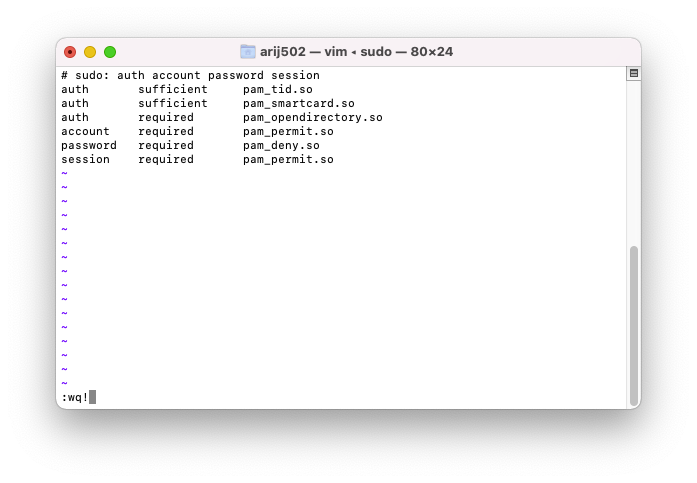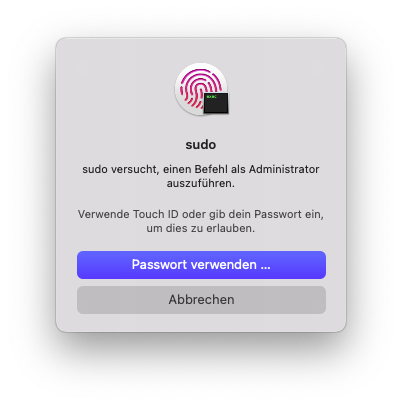Sudo-Befehle mit Touch ID benutzen? Mac-Tipp!
Gerade wenn du besonders lange und sichere Passwörter auf dem Mac verwendest, kann es schon ziemlich lästig sein, diese ständig einzugeben. Für die meisten Mac Programme wird Touch ID standardmäßig unterstützt, aber im Terminal wird man nach einem Passwort gefragt. Glücklicherweise gibt es eine Lösung für dieses Problem, denn Touch ID kann relativ einfach für das Terminal bzw. den „sudo“-Befehl aktiviert werden. Touch ID für das Mac Terminal aktivieren
Im Grunde müssen wir die Konfigurationsdatei für „sudo“ bearbeiten.
Hierfür öffnet man ein Terminal-Fenster und navigiert in das Verzeichnis „/etc/pam.d/sudo“. Hier öffnest du die „sudo“-Datei in einem Kommandozeilen-Editor deiner Wahl. Logischerweise müssen wir diesen Befehl auch mit „sudo“ ausführen was wie folgt aussehen kann:
„sudo vi /etc/pam.d/sudo”
Gib als nächstes den folgenden Inhalt in der zweiten Zeile ein:
„auth sufficient pam_tid.so”
Die Datei sollte nun so aussehen wie meine:
Unten links im Bild siehst du wie man mit „:wq!“ die Datei speichert und zugleich schließt.
Nun solltest du testen, ob das Touch ID für das Terminal auch funktioniert.
Hierfür nehmen wir einen einfachen Befehl und schreiben „sudo“ davor um die Abfrage zu überprüfen. Mein Beispiel war:
„sudo ls“
Du solltest folgendes Fenster sehen:
Jetzt ist die Touch ID aktiviert. So schwer war es gar nicht oder? Einfach erledigt und ein guter Mac-Tipp!